Votre Mac émet-il trois bips au démarrage ? Cela peut indiquer plusieurs problèmes. Notre guide vous aidera à comprendre ce que signifient les signaux sonores du MacBook 3, pourquoi ils se produisent et comment résoudre le problème.
En outre, nous vous montrerons comment récupérer des données si votre MacBook émet trois bips et ne s'allume pas. Que vous utilisiez un MacBook Pro ou un MacBook Air, ce guide résoudra votre problème.
Tableau de contenu
Que signifie le fait que mon MacBook émette 3 bips sonores ?
Les MacBook Pro et Air ont un nombre différent de bips pour signaler des problèmes spécifiques. En outre, la pause entre les bips peut également indiquer divers problèmes. En ce qui concerne les trois bips du MacBook, nous avons donc deux modèles :
- Trois bips, une pause de cinq secondes et trois autres bips. - Ce signal sonore indique que la RAM de votre MacBook est endommagée ou ne fonctionne pas correctement. Si vous entendez trois bips lorsque vous allumez votre MacBook, votre RAM n'a pas passé le contrôle d'intégrité. Cela signifie que votre RAM n'a pas pu se charger correctement. En revanche, si vous avez récemment remplacé votre RAM, il se peut que vous l'ayez mal installée. Cela explique pourquoi votre MacBook ne s'allume pas.
- Trois bips longs, trois bips courts, trois bips longs - Ce schéma indique que vous avez des problèmes avec le micrologiciel de votre MacBook et que votre Mac les résout pour vous. Dans ce cas, il est généralement recommandé d'attendre et de laisser le système résoudre le problème de lui-même.
Les correctifs suivants s'appliquent au premier type de trois bips, car le second représente un processus d'autoréparation effectué par le MacBook.
Avant d'essayer de résoudre le problème des bips du MacBook 3
Lorsque votre MacBook émet 3 bips et ne s'allume pas, nous vous recommandons d'accéder à vos fichiers et de les sauvegarder afin d'éviter toute perte de données permanente. Vous pouvez récupérer les données d'un MacBook qui ne s'allume pas à l'aide de Recoverit data recovery pour Mac. Ce logiciel comporte une option de récupération d'ordinateur en panne, qui vous permet de créer une clé USB amorçable pour démarrer votre ordinateur et transférer les données de celui-ci vers un support de stockage externe.
Voici le tutoriel vidéo pour récupérer vos données.
Vous pouvez également suivre les étapes suivantes pour récupérer les fichiers de votre MacBook non redémarré :
- Trouvez un MacBook en état de marche et installez-y Wondershare Recoverit.
- Allez dans la section Ordinateur dont le système s'est effondré et cliquez sur Démarrer.

- Procurez-vous une clé USB vierge pour la rendre amorçable, connectez-la à votre ordinateur, sélectionnez-la et cliquez sur Démarrer.

- Cliquez sur Format pour lancer le formatage de votre clé USB.
- Après le formatage, Wondershare Recoverit commencera à créer le disque média amorçable.

- Une fois que la clé USB est amorçable, suivez les instructions qui s'affichent à l'écran.
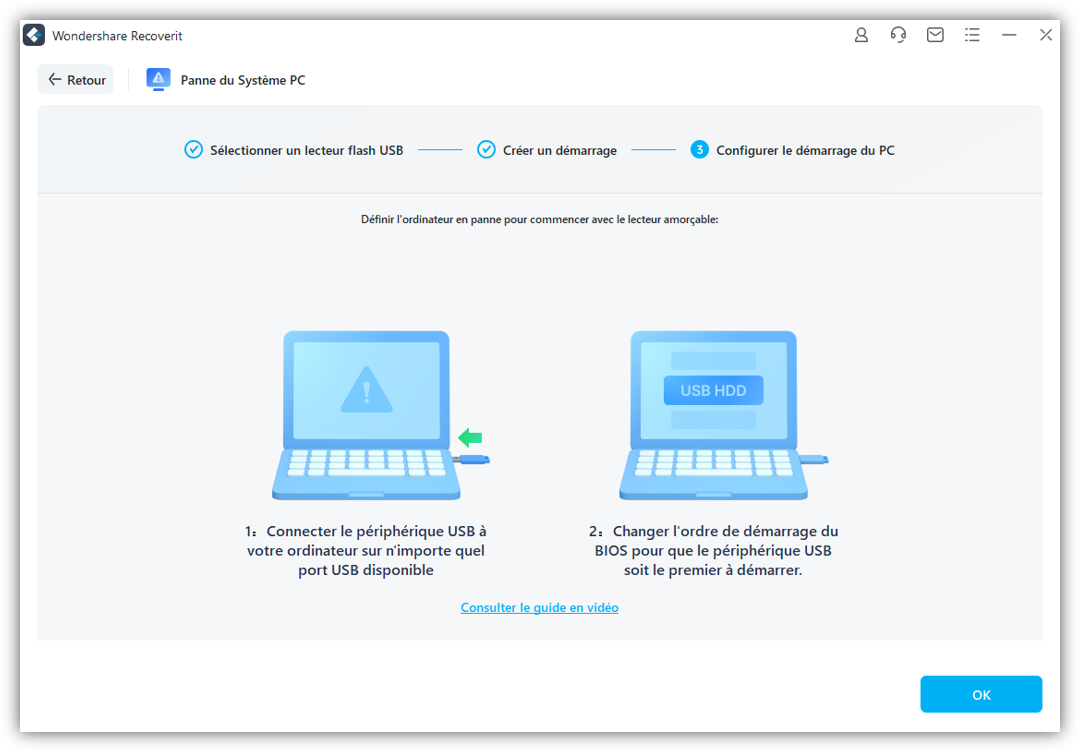
- Après avoir terminé les étapes ci-dessus, vous pouvez démarrer votre MacBook accidenté. Connectez un disque dur externe à votre MacBook.
- Définissez ce disque dur comme destination et cliquez sur Démarrer la copie pour déplacer toutes les données de votre MacBook accidenté.
Comment empêcher un Macbook de biper 3 fois
Une fois que vous avez récupéré vos fichiers sur votre MacBook, vous pouvez commencer à résoudre le problème des 3 bips. Nous avons préparé six méthodes pour vous aider à réparer votre MacBook qui émet 3 bips.
Méthode 1. Changez ou nettoyez votre RAM
Si votre MacBook émet 3 bips, cela signifie qu'il a des problèmes avec la RAM. Le remplacement de la RAM peut donc résoudre ce problème.
En outre, vous pouvez résoudre le problème en nettoyant votre RAM. Retirez-la soigneusement de la carte mère et utilisez un chiffon doux pour la nettoyer délicatement.
Méthode 2. Vérifiez si vous avez une RAM incompatible

Il se peut que le MacBook 3 émette des bips au démarrage si votre RAM est incompatible avec votre MacBook Pro ou Air. Votre RAM doit avoir le bon type et la bonne vitesse pour que votre modèle de MacBook fonctionne correctement. Si ce n'est pas le cas, vous ne pourrez pas démarrer votre MacBook et il émettra trois bips au démarrage.
Méthode 3. Réinitialiser le SMC
Le SMC, ou contrôleur de gestion du système, est une puce qui gère les composants physiques du MacBook. La réinitialisation du SMC peut donc résoudre le problème des trois bips du Mac. Notez toutefois que vous ne pouvez pas réinitialiser le SMC sur un Mac équipé de silicium Apple, puisqu'il est doté du processeur M1.
La procédure de réinitialisation du SMC diffère selon le type de puce dont est équipé votre MacBook.
Procédez comme suit pour réinitialiser le SMC sur un Mac équipé d'une puce T2 :
- Éteignez votre MacBook.
- Maintenez le bouton d'alimentation pendant dix secondes et relâchez-le.
- Attendez quelques secondes, puis appuyez à nouveau sur le bouton d'alimentation pour allumer votre MacBook.
Procédez comme suit pour réinitialiser le SMC sur un Mac sans puce T2 :
- Éteignez votre MacBook.
- Débrancher le câble d'alimentation.
- Maintenez enfoncées les touches Maj, Options, Contrôle et Alimentation.

- Maintenez les quatre touches enfoncées pendant dix secondes, puis relâchez-les.
- Rebranchez le cordon d'alimentation et allumez votre MacBook.
Méthode 4. Réinitialisation de la NVRAM ou de la PRAM
La PRAM et la NVRAM sont de petites quantités de mémoire permettant de stocker des réglages spécifiques sur votre MacBook. S'ils contiennent des fichiers corrompus, ils peuvent mal fonctionner et provoquer les trois bips de votre MacBook. La réinitialisation de la NVRAM ou de la PRAM peut donc résoudre le problème.
Les étapes de réinitialisation de la NVRAM et de la PRAM sont identiques :
- Éteignez votre MacBook.
- Appuyez sur le bouton d'alimentation.
- Appuyez sur Commande + Option + P + R et maintenez-les enfoncées.

- Maintenez les touches enfoncées jusqu'à ce que votre MacBook redémarre à nouveau et réinitialise votre NVRAM et votre PRAM.
Méthode 5. Effectuer un test du matériel
Apple dispose d'une fonction intégrée qui vous permet d'effectuer un test matériel. Ce test de matériel Apple analyse votre MacBook, identifie et corrige les problèmes. Le test du matériel peut donc vous aider à résoudre le problème "MacBook émet 3 bips".
Suivez les étapes suivantes pour effectuer le test matériel sur un Mac M1 :
- Éteignez votre MacBook et attendez quelques secondes.
- Maintenez le bouton d'alimentation enfoncé jusqu'à ce que les options de démarrage s'affichent.
- Cliquez sur Test pour lancer le test de diagnostic.

- Laissez-le analyser votre MacBook pour détecter les problèmes et les résoudre.

Procédez comme suit pour effectuer le test matériel sur un Mac basé sur Intel :
- Éteignez et rallumez votre MacBook.
- Appuyez sur la touche D et maintenez-la enfoncée pendant que votre MacBook s'allume.
- Relâchez la touche D lorsque vous voyez une barre de progression. Il s'agit du test matériel d'Apple qui s'exécute sur votre MacBook.

- Une fois qu'il aura terminé, il vous montrera les résultats, alors soyez patient.

Méthode 6. Contacter un Apple Store local
Si aucune des méthodes ci-dessus ne fonctionne, l'étape la plus sûre consiste à contacter un Apple Store local. Trouvez celui qui se trouve le plus près de chez vous pour réparer votre RAM ou votre carte mère. S'il est irréparable, ils le remplaceront pour vous.
Conclusion
Si votre MacBook Pro ou Air émet 3 bips au démarrage, vous avez probablement des problèmes avec votre RAM. Il se peut que votre RAM soit endommagée ou incompatible avec votre MacBook. Heureusement, vous pouvez résoudre le problème des trois bips en nettoyant ou en changeant votre RAM, en vérifiant qu'elle est compatible avec votre MacBook, en réinitialisant le SMC, la PRAM et la NVRAM, ou en effectuant un test matériel.
Si ces méthodes ne fonctionnent pas, contactez un Apple Store local pour réparer votre MacBook. Cependant, avant de réparer votre MacBook, récupérez vos fichiers à l'aide de Wondershare Recoverit.



